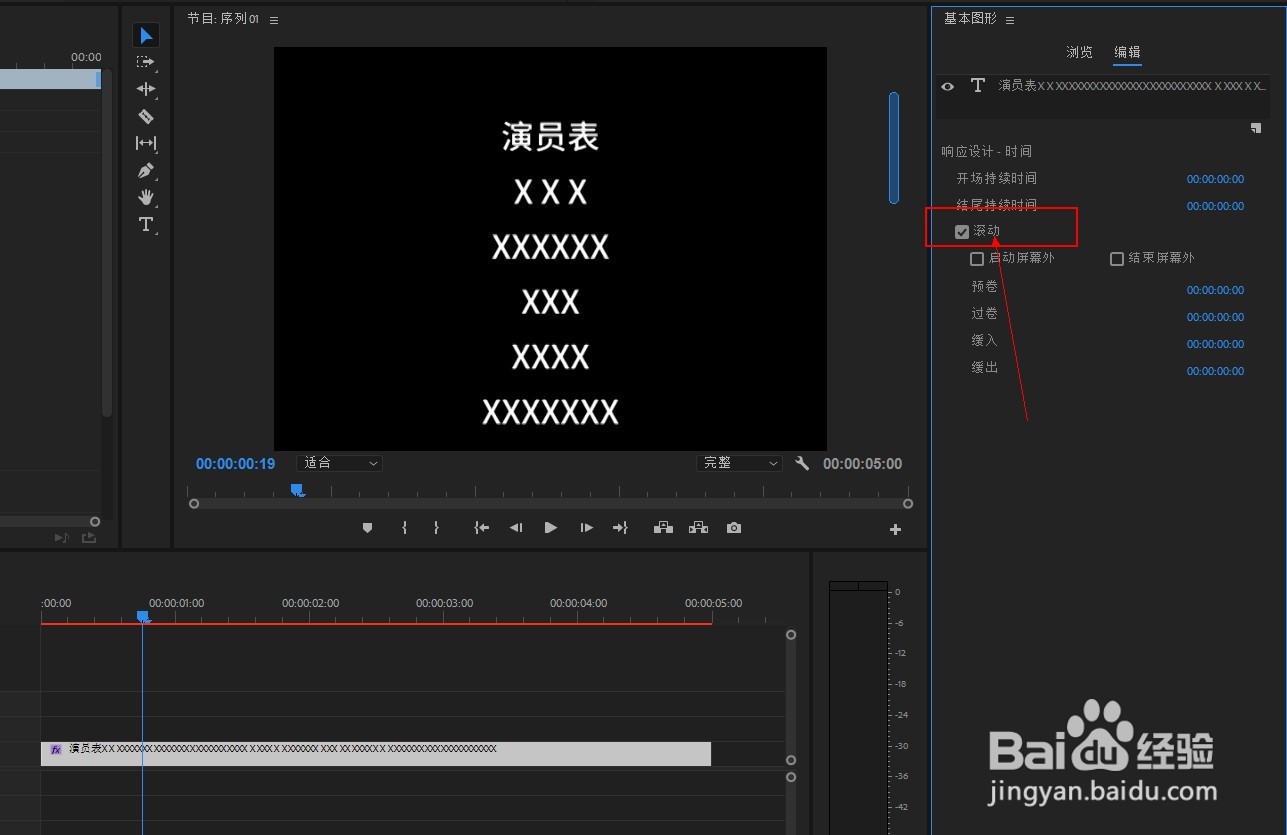Premiere如何制作片尾演职员表定格效果
1、打开PR软件,新建项目,打开图形面板,新建文本。
2、将演员表文本内容输入。排版好,居中对齐。勾选滚动效果。
3、在字幕结尾放入需要结尾定格的内容。
4、将字幕层选中,点击右键选择制作子序列。
5、将子序列放到V2轨道上,将时间线放到需要定格的位置,右键选择添加帧定格。
6、将子V2轨道上帧定格之前的片段删除,只留下定格帧,拉长时间,点击播放即可看到演趋濞曛逖员表向上滚动,然后定格在导演作品一行上。
声明:本网站引用、摘录或转载内容仅供网站访问者交流或参考,不代表本站立场,如存在版权或非法内容,请联系站长删除,联系邮箱:site.kefu@qq.com。
阅读量:58
阅读量:69
阅读量:27
阅读量:85
阅读量:51